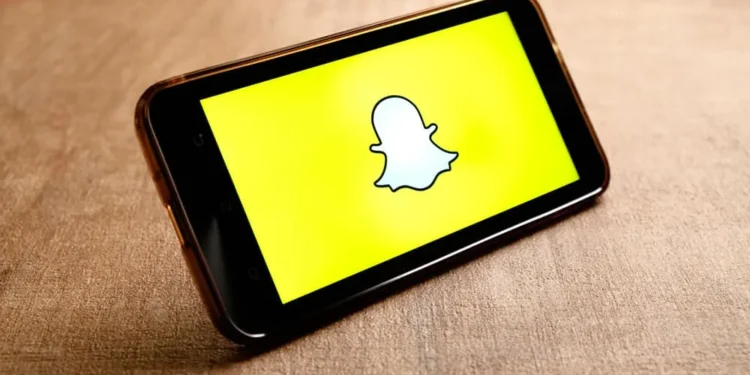Sprva je Snapchat dovolil samo objavo slik, ki ste jih posneli iz aplikacije. Kaj pa, če bi v svoji galeriji imeli čudovito sliko, ki ste jo želeli objaviti?
Dobra novica je, da lahko trenutno naložite slike iz zvitka fotoaparata v Snapchat.
Torej, ne glede na to, ali gre za smešen snap ali klasičen selfie, shranjen v galeriji vašega telefona, imate končno svobodo, da ga naložite.
Hiter odgovorNa svojem Snapchat računu morate dostopati do svojih "spominov", da v svojo Snapchat zgodbo dodate zvitek fotoaparata. Ko odprete zaslon za spomine, se lahko dotaknete zvitka fotoaparata, kar vam omogoča, da brskate po ciljni fotografiji in jo na koncu objavite na "mojo zgodbo", da si jih vsi vaši oboževalci Snapchat ogledajo.
Če nimate pojma, kako dodati zgodbo s kamero Snapchat, je danes vaš srečen dan. Ta vodnik ponuja praktični vodnik za dodajanje valja fotoaparata v Snapchat s ponudbo metod za Android in iOS. Potopimo se!
Začetek z zgodbami Snapchat
Snapchat Story je kul funkcija, ki jo je predstavil Snapchat, kjer lahko vsakdo nekaj naloži v zgodbo, njihovi prijatelji Snapchat pa si lahko ogledajo.
Če imate javni račun Snapchat, lahko kdo dostopa in si ogleda vašo zgodbo Snapchat. Če pa svoj račun Snapchat nastavite zasebno, si lahko samo vaši prijatelji ogledajo vašo zgodbo.
Če imate na spletu sodelovanje s prijatelji, je Snapchat zgodba kraj za to. Lahko delite karkoli od fotografij do videoposnetkov; V tem primeru bomo razpravljali o tem, kako deliti zvitek fotoaparata.
Kako dodati zvit fotoaparat v zgodbo Snapchat
Vsak ima to popolno sliko, ki bi jo radi delili s prijatelji na spletu. Morda gre za selfie, ki ste ga posneli na dopustu ali na pustolovščini. No, obstaja način, da v svojo Snapchat zgodbo dodate fotografije v svoji galeriji.
Tukaj je kako.
Uporaba iOS -a
Za iOS uporabite spodnje korake:
- Odprite aplikacijo Snapchat z začetnega zaslona.
- Ko se odpre, povlecite , da se pomaknete do svojih "spominov" .
- Ko ste v "spomini", kliknite možnost "Roll Roll" . Opozorili boste, da je zvit fotoaparat v zgornjem desnem kotu, ki poudarja slike iz shrambe telefona.
- Poiščite fotografije ali videoposnetke , ki jih želite deliti iz zvitka kamere in jih izberite .
- Ko izberete svoje fotografije ali video, kliknite ikono Blue Arrow na dnu, da objavite svojo sliko.
- Nazadnje kliknite gumb »Moja zgodba« , ko ga pozovete, da delite zgodbo.
Ko to storite, lahko na svoji zgodbi Snapchat dostopate do fotografije ali videoposnetka v skupni rabi fotoaparata in vse vaše občinstvo si lahko ogleda naloženo fotografijo ali video.
Z uporabo androida
Za Android uporabite spodnje korake.
Dodajanje zvitka fotoaparata v Snapchat na Androidu se nekoliko razlikuje od iOS -a.
- Odprite aplikacijo Snapchat in dostopajte do računa.
- Poiščite gumb zaklopa in kliknite ikono galerije , ki je poleg njega.
- Nato boste prišli na zaslon "Spomini" , kjer lahko iz svoje galerije dodate slike ali videoposnetke.
- Kliknite »Roll Roll« na vrhu zaslona »Spomini«.
- Vaša galerija se bo odprla in tukaj morate izbrati sliko, ki jo želite objaviti v svoji zgodbi Snapchat.
- Ko izberete ciljne slike, kliknite ikono Share na dnu zaslona, ikona je videti kot puščica.
- Ko je pozvana, delite naloženo sliko ali videoposnetek na "mojo zgodbo" .
- Nazadnje kliknite ikono puščice na dnu, da dokončno delite svojo objavo v svoji zgodbi Snapchat.
Zaključek
Dodajanje zvitka fotoaparata v Snapchat je odličen način, da izberete shranjene slike, ki jih želite deliti s svojo zgodbo Snapchat.
Snapchat vam omogoča, da uporabite svoj zvitek fotoaparata za nalaganje fotografij ali videoposnetkov, za razliko od prej, ko lahko nalagate samo slike, posnete na Snapchatu.
Zahvaljujoč temu vodniku zdaj razumete, kako dodati zgodbo s kamero Snapchat.
Pogosto zastavljena vprašanja
Ali je mogoče deliti sliko iz moje galerije na Snapchatu?
Da, mogoče je. Snapchat trenutno omogoča ljudem, da dodajajo svoj zvitek fotoaparata v svojo zgodbo Snapchat. Ko dostopate do zvitka fotoaparata, si lahko ogledate shrambo telefona in dostopate do ciljne slike, ki jo želite deliti iz svoje galerije. V članku smo zajeli korak za korakom.
Kako lahko dodam svoj fotoaparat v zgodbo Snapchat?
Če želite dodati zvitek fotoaparata v zgodbo Snapchat, morate v svoji aplikaciji Snapchat dostopati do razdelka »Spomini«, ne glede na to, ali uporabljate iOS ali Android. Ko to storite, boste na vrhu zaslona prikazali "Roll", ki je prikazan in poudaril slike v svoji galeriji. Od tam lahko kliknete in izberete slike ali videoposnetke, ki jih želite deliti s svojo zgodbo Snapchat.